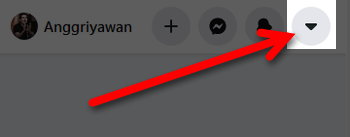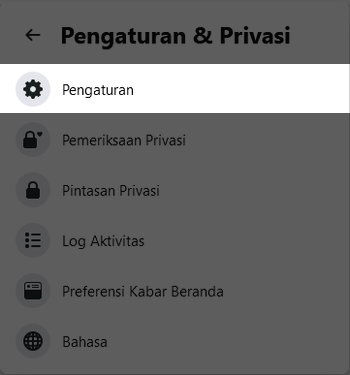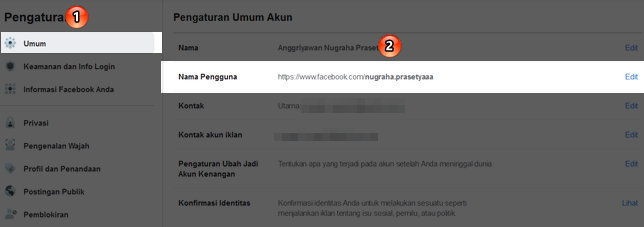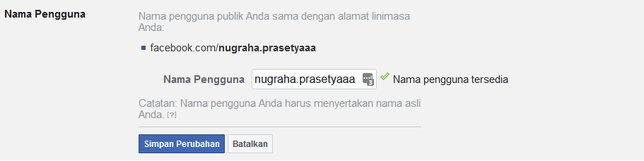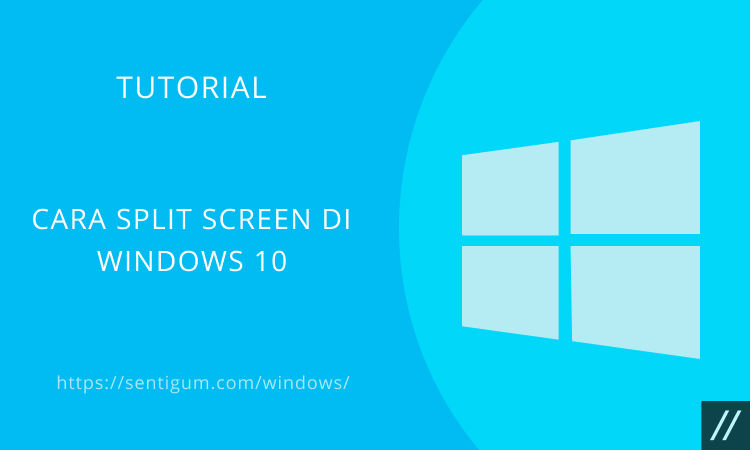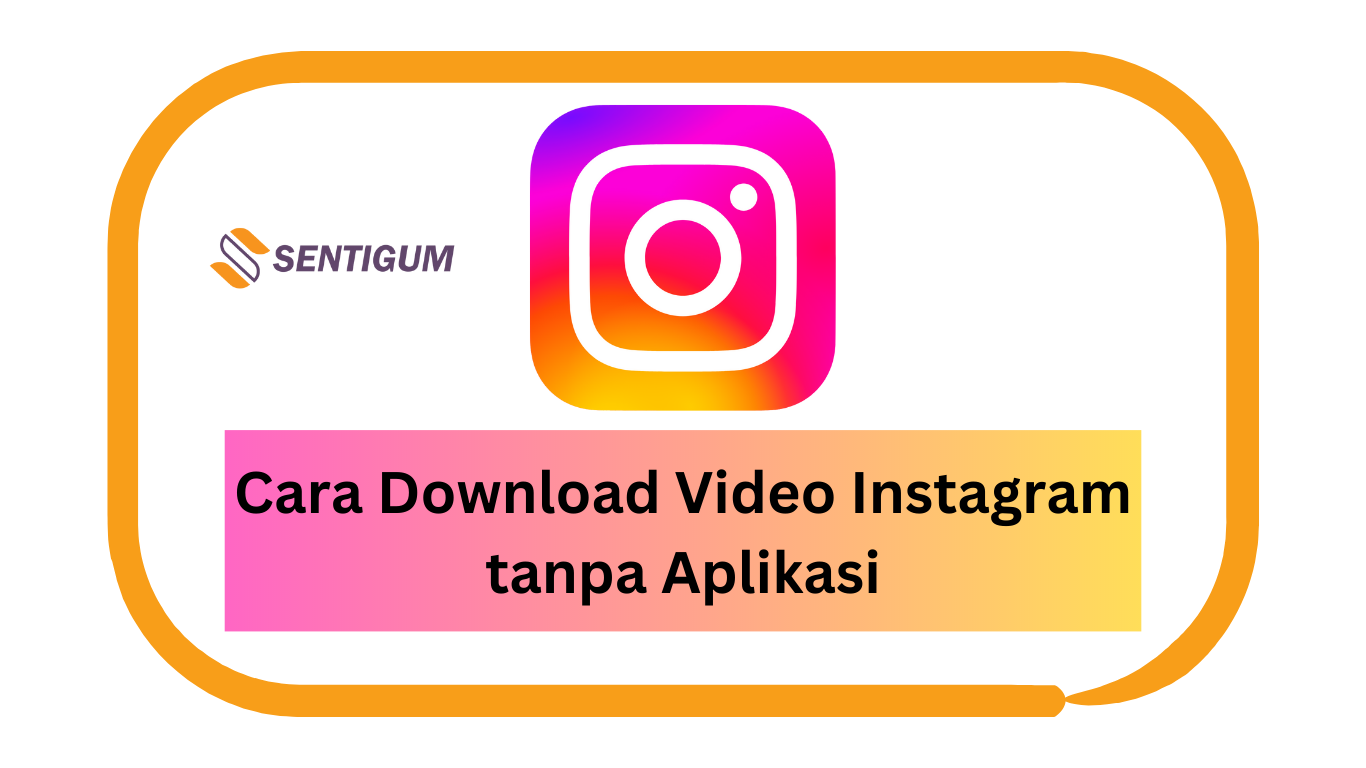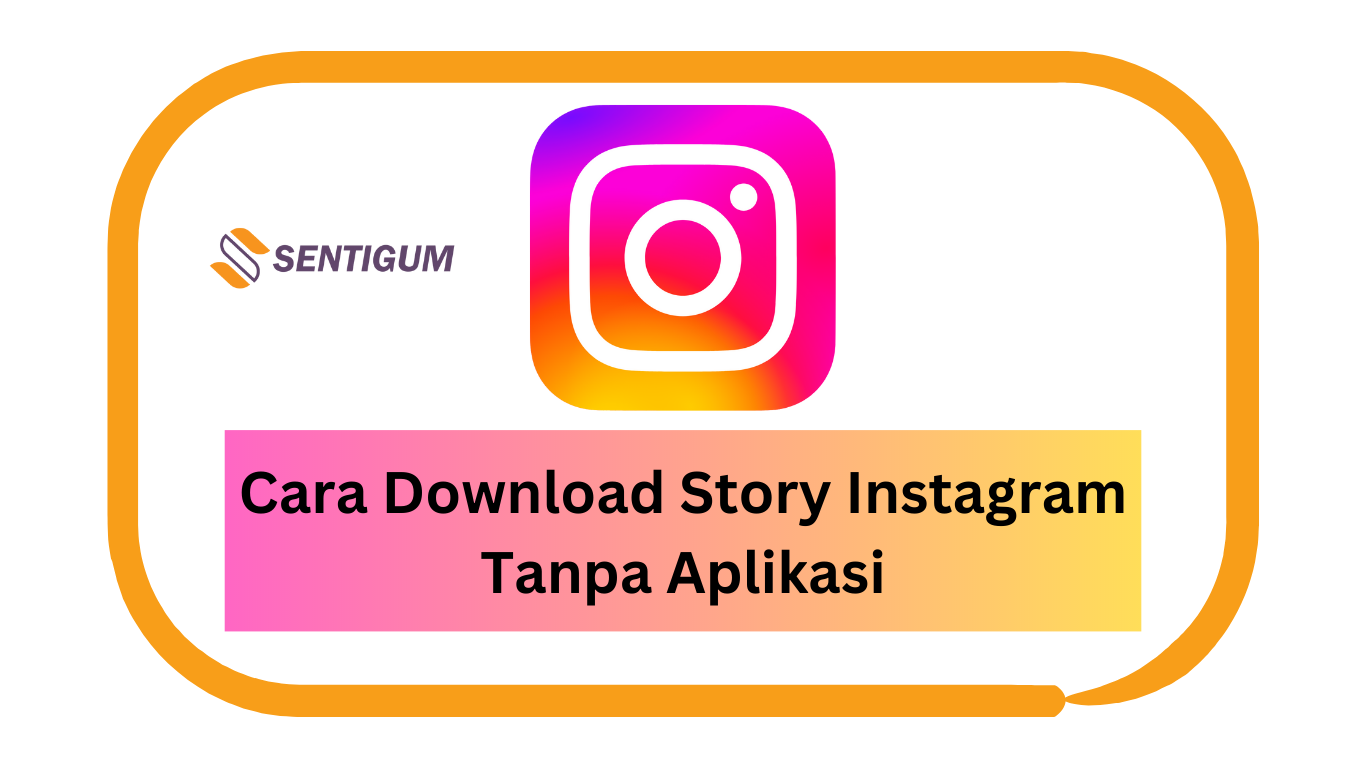Username di Facebook berbeda dengan Nama Akun. Username atau Nama Pengguna adalah apa yang Anda lihat pada URL halaman profil Anda.
![]()
Berikut bagaimana cara mengganti username di Facebook.
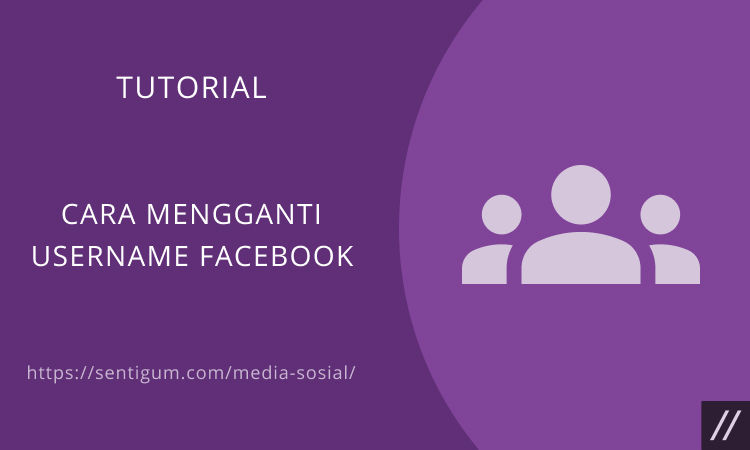
Catatan: Mengganti username tidak dapat dilakukan melalui aplikasi Facebook untuk perangkat mobile. Mengganti username harus dilakukan melalui Facebook versi web menggunakan browser di perangkat desktop atau perangkat mobile Anda.
- Buka browser dan masuk ke akun Facebook Anda seperti biasa.
- Di halaman mana saja, klik tombol menu (ikon panah ke bawah) di bagian kanan atas.

- Klik menu Pengaturan & Privasi.
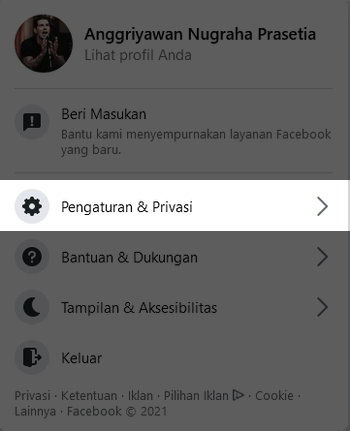
- Klik menu Pengaturan.

- Pada menu di samping kiri pilih Umum lalu klik bagian Nama Pengguna di samping kanan. Atau klik Edit di samping Nama Pengguna.

- Ketikkan username baru Anda pada bagian Nama Pengguna. Beberapa aturan yang perlu diperhatikan adalah Anda tidak dapat menggunakan spasi. Nama Pengguna juga harus menyertakan nama asli atau Nama Akun Anda. Selain itu, Anda tidak dapat menggunakan Nama Pengguna yang sudah digunakan oleh orang lain.

- Jika sudah, klik Simpan Perubahan.
Baca Juga:
- Cara Mengganti Username Akun Twitter
- Cara Membuat atau Mengganti Username di Telegram
- Cara Mengganti Nama Akun Facebook
- Cara Melihat Username Akun Instagram
- 6 Cara Cek Username di Komputer Windows
- Cara Mengganti Nama Akun di Windows 10
- Cara Mengganti Nama Tampilan di Twitter